نحوه ایجاد چندین حساب کاربری Apple Vision Pro
با توجه به قدرت برخی از ویژگیهای اپل ویژن پرو، ممکن است بخواهید هدست خود را با شخص دیگری به اشتراک بگذارید تا آنها بتوانند همه چیز را تجربه کنند. اما انجام این کار آسانتر از انجام آن است، و اگر میخواهید به شخص دیگری اجازه دهید از Vision Pro شما استفاده کند، باید تنظیماتی را تغییر دهید.
در حال حاضر چند اشکال و مسائل وجود دارد که باید از آنها آگاه باشید. به عنوان مثال، اگر مهمان شما عینک میزند، نمیتواند آن را با هدست اپل بپوشد – آنها یا به لنزهای زایس خود نیاز دارند یا باید از لنزهای تماسی استفاده کنند. راه اندازی یک کاربر مهمان در حال حاضر یک فرآیند بسیار دشوار است و ما امیدواریم اپل در آینده آن را بسیار راحت تر کند.
با وجود این موضوع، بیایید نگاهی به نحوه راهاندازی چندین حساب در هدست ویژن پرو بیندازیم. سه راه مختلف برای انجام این کار وجود دارد که با راه اندازی یک حساب کاربری مهمان شروع می شود که در زیر با آن شروع می کنیم.

یک سیب
از حساب مهمان استفاده کنید
Vision Pro می تواند در هر زمان تنها یک حساب اصلی داشته باشد، اما به افراد دیگر اجازه می دهد از آن در حالت مهمان استفاده کنند. راه اندازی آن کمی مشکل است، اما راهی مناسب برای جلوگیری از ورود به حساب های دیگر است.
ابتدا، ایده خوبی است که دستگاه اپل دیگری را به عنوان گیرنده AirPlay تنظیم کنید. این برنامه محتوای Vision Pro را در دستگاه دوم شما پخش میکند، بنابراین میتوانید مطمئن باشید که همه چیز برای شخص دیگر خوب پیش میرود. این یک مرحله ضروری نیست، اما ممکن است ایده خوبی باشد.
مرحله ی 1: در iPhone یا iPad خود، برنامه تنظیمات را باز کنید، سپس به آن بروید عمومی > AirPlay & Handoff و سوئیچ را فعال کنید گیرنده AirPlay.
گام 2: اکنون به Vision Pro بروید. با جستجو و انتخاب، Control Center را باز کنید فلش رو به پایینسپس انتخاب کنید کاربر مهمان را فشار دهید (به نظر می رسد یک سر در یک دایره نقطه چین است)، سپس انتخاب کنید مشاهده تکراری و دستگاه از لیست با این کار محتوای هدفون مستقیماً به دستگاهی که بهتازگی به عنوان گیرنده AirPlay فعال شده است، پخش میشود. همچنین میتوانید تصمیم بگیرید که مهمان در چه برنامههایی میتواند استفاده کند برنامه های مجاز گزینه.
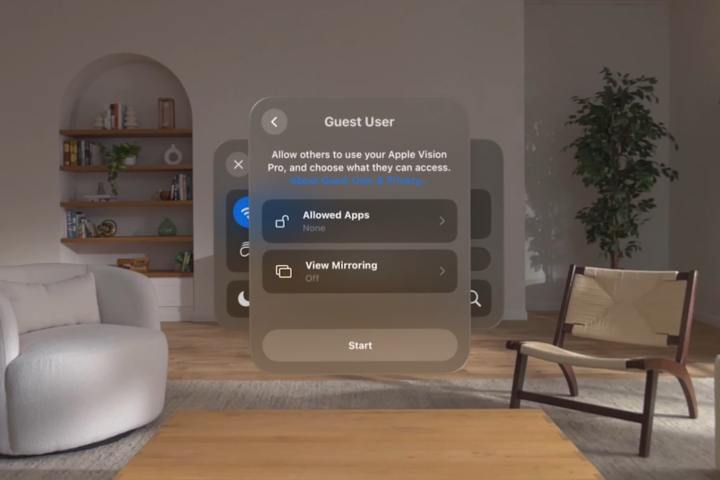
یک سیب
مرحله 3: هنوز در Vision Pro را انتخاب کنید حالت مهمان دکمه در مرکز کنترل اکنون هدست به شما پنج دقیقه فرصت میدهد تا هر چیزی را که نیاز دارید تنظیم کنید، مانند تغییر درج لنز یا تنظیم بند سر کاربر مهمان.
مرحله 4: وقتی همه چیز آماده شد، مهمان می تواند شروع به تنظیم ردیابی چشم برای خود کند (این کار باید انجام شود حتی اگر آن را برای خود تنظیم کنید). برای این کار، مهمان باید پس از تماشای یک به یک، حلقه ای از چراغ های درخشان را انتخاب کند. سپس این روند دو بار دیگر تکرار می شود. توجه داشته باشید که مهمان باید هر بار که هدست را برمیدارد و دوباره سر میگذارد، تنظیمات ردیابی چشم را تکرار کند. هنگامی که ردیابی چشم به درستی تنظیم شود، مهمان می تواند از Vision Pro شما استفاده کند.

یک سیب
اشتراکگذاری خانوادگی را امتحان کنید
Family Sharing دسترسی به Vision Pro را برای حداکثر پنج عضو دیگر خانواده فراهم می کند. از یک شناسه اصلی اپل استفاده میکند که میتواند افراد دیگر را به استفاده از هدست دعوت کند. سپس می توان از برنامه ها و اشتراک ها استفاده کرد و بین همه حساب ها به اشتراک گذاشت.
مرحله ی 1: در iPhone، iPad یا Mac خود، برنامه Settings را باز کنید، سپس نام خود را انتخاب کرده و انتخاب کنید اشتراک گذاری خانواده (در مک نیز باید انتخاب کنید یک خانواده تشکیل دهید).
گام 2: اکنون دستورالعمل های روی صفحه را دنبال کنید تا یک گروه اشتراک گذاری خانواده ایجاد کنید. میتوانید اعضای خانواده را اضافه کنید، تصمیم بگیرید چه محتوایی را به اشتراک بگذارید، اشتراکگذاری موقعیت مکانی را فعال یا غیرفعال کنید و موارد دیگر.
مرحله 3: در ویژن پرو، برنامه تنظیمات را باز کنید و نام خود را در بالای نوار کناری سمت چپ انتخاب کنید، سپس به آن بروید iCloud > اشتراک گذاری خانوادگی. از اینجا انتخاب کنید اشتراک ها را مدیریت کنیدسپس یک اشتراک اپل را برای اشتراک گذاری با گروه خانواده انتخاب کنید.
مرحله 4: همچنین میتوانید اشتراکهای App Store را با استفاده از روشی مشابه به اشتراک بگذارید. در برنامه تنظیمات در ویژن پرو، نام خود را در نوار کناری سمت چپ انتخاب کنید، سپس انتخاب کنید اشتراک ها. اگر میخواهید همه اشتراکهای آینده را به اشتراک بگذارید، آن را فعال کنید با خانواده به اشتراک بگذارید. اگر فقط می خواهید یک اشتراک خاص را به جای آن مدیریت کنید، آن را انتخاب کنید، سپس آن را فعال یا غیرفعال کنید با خانواده به اشتراک بگذارید برای این اشتراک اگر با خانواده به اشتراک بگذارید گزینه در دسترس نیست، به این معنی است که این اشتراک را نمی توان به اشتراک گذاشت.

یک سیب
به Apple ID دیگری بروید
در Vision Pro هر بار فقط میتوانید با یک حساب Apple ID وارد شوید، اما خروج از یک حساب به حساب دیگر به این معنی است که میتوانید یک کاربر جداگانه با برنامهها و تنظیمات خاص خود داشته باشید. این دست و پا گیر است، اما به این معنی است که نیازی به تنظیم ردیابی نگاه برای کاربر مهمان ندارید.
توجه داشته باشید که کودکان زیر 13 سال نمی توانند با استفاده از Apple ID خود وارد Vision Pro شوند، بنابراین باید یک حساب مهمان برای آنها راه اندازی کنید یا به جای آن از Family Sharing استفاده کنید.
مرحله ی 1: برنامه Vision Pro Settings را باز کنید، سپس نام خود را در بالای نوار کناری سمت چپ انتخاب کنید. به پایین بروید، سپس از حساب Apple ID اصلی خود خارج شوید.
گام 2: اکنون با وارد کردن آدرس ایمیل و رمز عبور حساب جدید، با اپل آیدی دیگر وارد شوید.
مرحله 3: اگر با اپ استور Vision Pro مشکل دارید (به عنوان مثال، برنامه های حساب جدید شما نمایش داده نمی شوند)، ممکن است لازم باشد با Apple ID دوم خود به طور جداگانه وارد اپ استور شوید. برای انجام این کار، کافی است برنامه App Store را باز کنید، از حساب خود خارج شوید و سپس با حساب جدید وارد شوید.
اشتراک گذاری Vision Pro با افراد دیگر یک فرآیند کاملاً پیچیده است و این چیزی است که اپل باید در به روز رسانی های نرم افزاری آینده آن را بهبود بخشد. اما می توان آن را انجام داد و راه های مختلفی برای انجام آن وجود دارد. اینکه کدام یک را انتخاب می کنید به تنظیمات شما و نحوه استفاده از هدست با افراد دیگر بستگی دارد.
توصیه های سردبیران
